VueScan 9.6.06
هناك حالات عندما تكون واجهة برنامج الماسح الضوئي القياسي غير فعالة بشكل كافٍ. هذا ، في المقام الأول ، يشير إلى النماذج القديمة للأجهزة. لإضافة ميزات إلى الماسح الضوئي القديم ، هناك تطبيقات خاصة تابعة لجهات خارجية لا تسمح فقط بزيادة مستوى وظائف الجهاز ، ولكنها توفر أيضًا القدرة على التعرف على نص الصورة المستلمة رقمياً.
واحدة من هذه البرامج ، والتي يمكن أن تلعب دور تطبيق عالمي لأنواع عديدة من الماسحات الضوئية ، هو منتج كومبيوتري من Hamrick Software - VueScan . التطبيق يحتوي على خيار إعدادات الماسح الضوئي المتقدمة ، فضلا عن رقمنة النص.
ننصحك بالنظر: حلول أخرى للتعرف على النص
محتوى
تفحص
المهمة الرئيسية لـ VueScan هي مسح المستندات ضوئيًا. سيتمكن VueScan من استبدال الأدوات القياسية للمسح الضوئي والمستوردة للأجهزة من 35 مصنعًا مختلفًا ، بما في ذلك علامات تجارية معروفة مثل HP و Samsung و Canon و Panasonic و Xerox و Polaroid و Kodak إلخ. إجمالاً ، وفقًا للمطورين ، يمكن للبرنامج العمل مع أكثر من 500 طراز من الماسحات الضوئية ومع 185 طرازًا من الكاميرات الرقمية. يمكن أن تؤدي مهمتها حتى إذا لم يتم تثبيت برامج تشغيل هذه الأجهزة على الكمبيوتر حتى الآن.

يستخدم VueScan ، بدلاً من برامج تشغيل الأجهزة القياسية ، التي لا تستخدم دومًا القدرات المخفية للماسحات الضوئية ، التقنية الخاصة به. يسمح لك هذا بتوسيع إمكانات الجهاز ، واستخدام تعديلات أكثر دقة للأجهزة ، وضبط أكثر مرونة للصورة الناتجة ، وتطبيق أساليب التصحيح الضوئي ، لإجراء مسح دفعي.
بالإضافة إلى ذلك ، فإن البرنامج لديه القدرة على تصحيح عيوب الصورة تلقائيا من خلال نظام المسح بالأشعة تحت الحمراء.
أنواع الإعدادات
استنادًا إلى أهمية المهمة وتجربة المستخدم ، يمكنك اختيار أحد ثلاثة أنواع من إعدادات التطبيق: الأساسية والمعيارية والمهنية. يمكن أن يحدد النوع الأخير بدقة جميع معلمات المسح الضرورية ، ولكن ، بدوره ، يتطلب أن يكون لدى المستخدم معرفة ومهارات معينة.
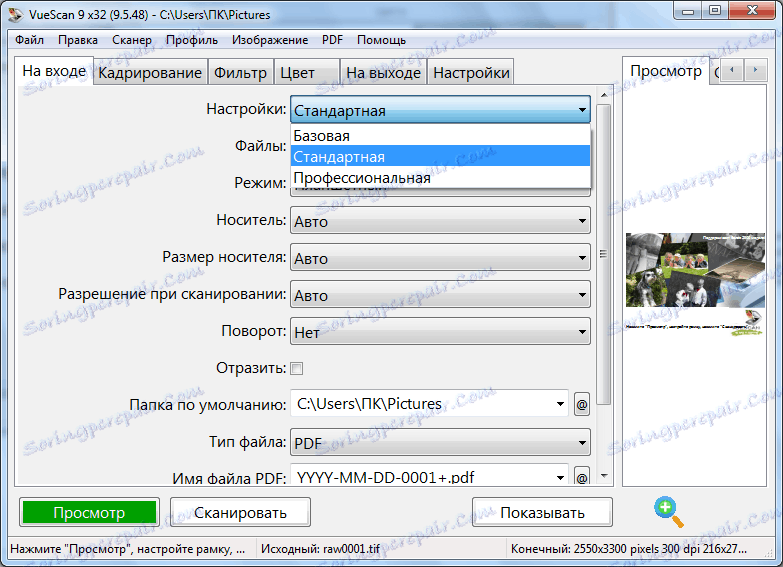
حفظ نتائج المسح
VueScan لديه وظيفة مهمة جدا لحفظ نتائج المسح إلى ملف. يدعم حفظ المسح الضوئي بالتنسيقات التالية: PDF ، TIFF ، JPG. ومع ذلك ، توفر العديد من الأدوات الأخرى للمسح الضوئي والتعرف على المزيد من الخيارات لحفظ النتيجة.
بعد الحفظ ، سيكون الملف متاحًا للمعالجة والتحرير بواسطة تطبيقات الطرف الثالث.
التعرف على النص
تجدر الإشارة إلى أن أداة التعرف على النص في VueScan ضعيفة نوعًا ما. بالإضافة إلى ذلك ، فإن إدارة عملية الرقمنة غير ملائمة. لهذا ، في كل مرة تبدأ فيها ، إذا كنت تريد إجراء التعرف على النص ، تحتاج إلى إعادة تكوين البرنامج. في هذه الحالة ، يمكن تخزين النص الرقمي المرقم فقط في شكلين: PDF و RTF.

بالإضافة إلى ذلك ، يمكن افتراضيا VueScan التعرف على النص فقط من اللغة الإنجليزية. من أجل التحويل الرقمي من لغة أخرى ، تحتاج إلى تنزيل ملف لغة خاص من الموقع الرسمي لهذا المنتج ، والذي يبدو أيضًا أنه إجراء غير مريح إلى حد ما. في المجموع ، بالإضافة إلى اللغة الإنجليزية المدمجة ، هناك 32 خيارًا آخر متاح للتنزيل ، بما في ذلك الروسية.
المزايا:
- حجم صغير
- قدرات متقدمة لإدارة المسح
- وجود واجهة الروسية.
العيوب:
- عدد صغير من التنسيقات لحفظ نتائج الفحص ؛
- إمكانيات ضعيفة نسبياً للاعتراف بالنص ؛
- إجراء اعتراف غير مريح
- فترة محدودة من استخدام الإصدار المجاني.
تم تصميم VueScan ، إلى حد كبير ، لمسح سريع للصور وعالية الجودة من التعرف عليها. ولكن ، إذا لم يكن هناك حل أكثر وظيفية في متناول اليد لرقمنة النص ، فقد يأتي هذا الحل.
